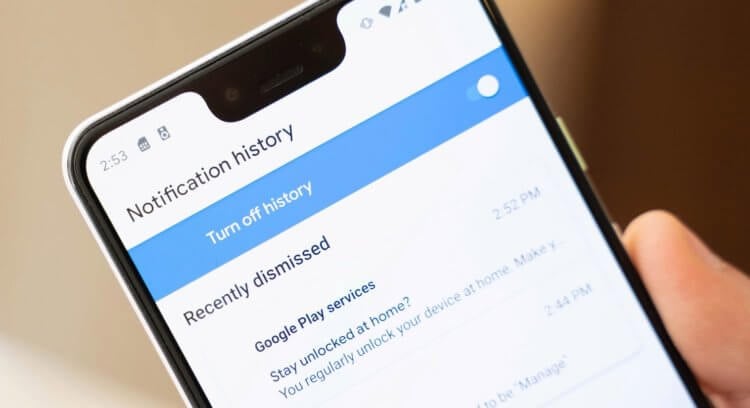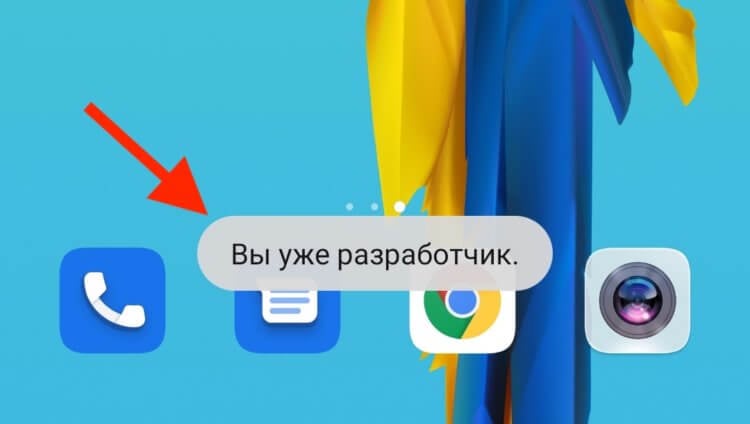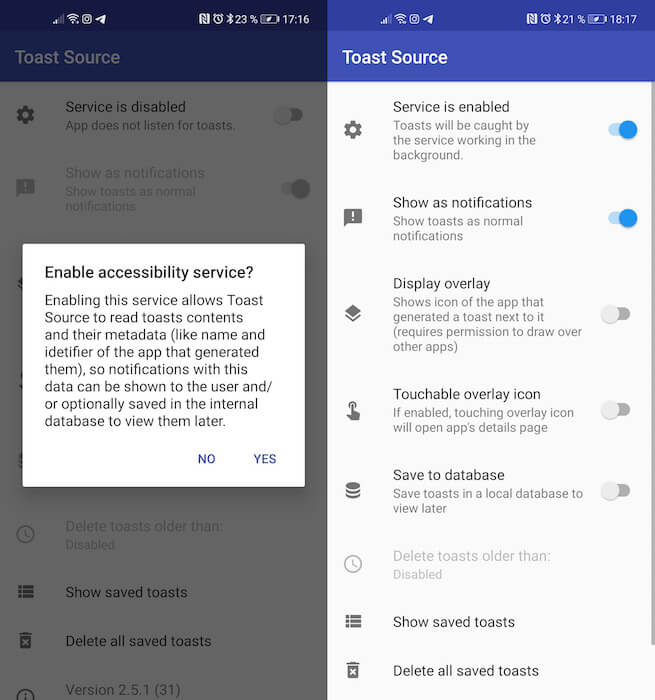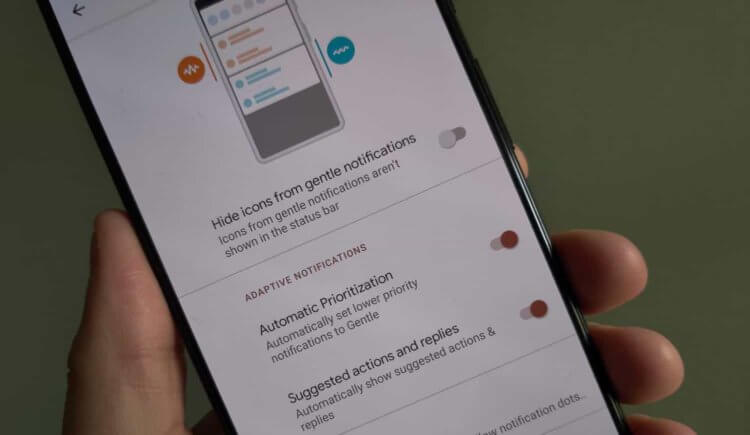что такое тост уведомления
Вступление
Теория
Всплывающее уведомление (Toast Notification) является сообщением, которое появляется на поверхности окна приложения, заполняя необходимое ему количество пространства, требуемого для сообщения. При этом текущая деятельность приложения остаётся работоспособной для пользователя. В течение нескольких секунд сообщение плавно закрывается. Всплывающее уведомление также может быть создано службой, работающей в фоновом режиме. Как правило, всплывающее уведомление используется для показа коротких текстовых сообщений.
Практика
Для создания всплывающего уведомления необходимо инициализировать объект Toast при помощи метода Toast.makeText(), а затем вызвать метод show() для отображения сообщения на экране:
У метода makeText() есть три параметра:
Константы для указания продолжительности показа сообщения
Если покопаться в исходниках Android, то можно найти такие строчки:
Настройка позиции на экране
По умолчанию стандартное всплывающее уведомление появляется в нижней части экрана. Изменить место появления уведомления можно с помощью метода setGravity(int, int, int). Метод принимает три параметра:
Например, если вы хотите, чтобы уведомление появилось в центре экрана, то используйте следующий код (до вызова метода show()):
Для вывода в левом верхнем углу.
Если нужно сместить уведомление направо, то просто увеличьте значение второго параметра. Для смещения вниз нужно увеличить значение последнего параметра. Соответственно, для смещения вверх и влево используйте отрицательные значения.
Не забывайте про метод show()


Пример
Создайте новый проект или используйте любой старый проект из предыдущих занятий. Добавьте на экран активности кнопку и присвойте ей текст Показать Toast. Теперь напишем код:
Запустите приложение и нажмите кнопку. В центре экрана появится на короткое время текстовое сообщение, которое само исчезнет. Очень похоже на поведение чеширского кота.
Начиная с Android 4.4, внешний вид всплывающего сообщения изменился, раньше был прямоугольник без закруглений.
Для закрепления материала напишем ещё один пример. Удалим предыдущий код для щелчка кнопки и напишем такой код:
Я подумал, что вы можете не заметить сообщение, которое показывается слишком мало времени. Поэтому на этот раз я использовал константу LENGTH_LONG, чтобы вы успели обратить внимание на сообщение и покормить наконец несчастного голодного кота. Помимо этого, я поместил текст сообщения в XML-ресурсы, как это рекомендуется всегда делать. Кроме того, сообщение будет выводиться в верхней части экрана.
Добавляем картинку
Как правило, для Toast используются короткие текстовые сообщения. При необходимости вы можете добавить к сообщению и картинку. Используя метод setView(), принадлежащий объекту Toast, вы можете задать любое представление (включая разметку) для отображения.
Начнем с приготовлений. Подготовьте картинку и разместите её в папке res/drawable, как мы делали в уроке с «Hello Kitty». Картинка будет доступна приложению как ресурс через название файла без расширения. Например, я добавил в папку файл с изображением кота hungrycat.jpg и могу получить к нему доступ через выражение R.drawable.hungrycat. Чтобы изображение появилось в стандартном Toast-сообщении, нам потребуется программно создать объект класса ImageView и задать для него изображение из ресурсов с помощью метода setImageResource. Сам по себе стандартный внешний вид Toast состоит из контейнера LinearLayout, в который нужно добавить созданный объект ImageView. Можно задать также позицию, в которую следует вывести изображение. Если указать значение 0, то изображение будет показано выше текста. Код для создания Toast с изображением выглядит следующим образом:
Вообще, получив доступ к контейнеру, вы можете делать с ним что угодно. Например, сделать его прозрачным. Смотрится интересно.
Создание собственных всплывающих уведомлений
Создадим собственный дизайн разметки для сообщения.
Вам нужно создать разметку в файле res/layout/custom_toast.xml.
Определите два дочерних элемента ImageView и TextView:
Для получения разметки из ХМL-файла и работы с ней в программе используется класс LayoutInflater и его метод getLayoutInflater(), которые возвращает объект LayoutInflater. Затем вызовом метода inflate() получают корневой объект View этой разметки. Например, для файла разметки уведомления с именем custom_toast.xml и его корневого элемента c идентификатором android:id=»@+id/custom_toast_container» код будет таким:
Параметры, передаваемые в метод inflate():
После получения корневого элемента из него можно получить все дочерние элементы методом findViewByid() и определить информационное наполнение для этих элементов.
Затем создаётся объект Toast и устанавливаются нужные свойства, например, Gravity и продолжительность времени показа уведомления.
После этого вызывается свойство view() (Kotlin) или метод setView() (Java), которому передаётся разметка уведомления, и метод show(), чтобы отобразить уведомление с собственной разметкой.
Запустите проект на выполнение. При нажатии кнопки вызова должно появиться на несколько секунд окно уведомления с текстовым сообщением и значком.
Ради интереса можете посмотреть, как выглядит разметка в исходных кода Android.
Toast.Callback
В Android 11 R (API 30) добавили возможность отслеживания момента, когда сообщение появляется и скрывается при помощи Toast.Callback.
Ещё раз напомню, что метод setView() в Android 11 признан устаревшим. А также вообще рекомендуют не использовать собственные виды всплывающих сообщений, а ограничиться простыми текстовыми сообщениями. Иначе можно нарваться на системные ограничения.
Использование уведомлений Toast в рабочих потоках
Как элемент графического интерфейса Toast должен быть вызван в потоке GUI, иначе существует риск выброса межпотокового исключения. В листинге объект Handler используется для гарантии того, что уведомление Toast было вызвано в потоке GUI.
Дополнительные сведения
Такое же может случиться при вызове всплывающих сообщений из диалоговых окон, которые тоже не относятся к классу Context. Вместо getApplicationContext() также можно вызывать метод getBaseContext().
Заключение
Сегодня вы научились выводить всплывающие сообщения на экран, а также получили образец кода, который вы обязаны вставлять в любое ваше приложение, чтобы пользователи никогда не забывали кормить своего питомца.
Дополнительные материалы
Пример частично цветного текста в Toast через Spannable
Уведомления внизу экрана на Android. Откуда они берутся и что с ними делать
Ежедневно мы получаем десятки, если не сотни уведомлений от разных приложений. Они могут требовать реакции с нашей стороны, а могут не требовать, но так или иначе их можно назвать интерактивными. Узнать их очень просто. Помимо кликабельности, они отличаются тем, что появляются в шторке уведомлений. Однако есть и такие уведомления, которые материализуются в самом низу экрана, не позволяют кликнуть на себя и даже не уточняют, какое приложение их отправило. Разбираемся, что это такое.
Уведомления на Android бывают двух типов: обычные и тост
Второй тип уведомлений, упомянутых мной в предыдущем абзаце, называется тост-уведомлениями. Несмотря на то что с английского слово toast переводится как поджаренный ломтик хлеба, на языке программистов этот термин обозначает маленькое информационное окно, присутствующее в некоторых видах программного обеспечения.
Что такое тост-уведомления
Это и есть тост-уведомление
Тост-уведомления – это системные уведомления, носящие исключительно информирующий характер и не требующие каких-либо действий от пользователя. Самый известный пример тост-уведомлений – это уведомление о получении прав разработчика. Как это сделать и, самое главное, зачем, мы рассказывали в отдельной статье – обязательно почитайте.
Поскольку тост-уведомления не позволяют кликнуть на них, зачастую пользователи, во-первых, не успевают прочесть их содержимое, а, во-вторых, не представляют, какое приложение их им направило. В результате получается полная неразбериха, что не очень удобно, учитывая, что зачастую информационная ценность тост-уведомлений оказывается довольно высокой.
Как добавить тост-уведомления в шторку
Впрочем, существует приложение, которое позволяет превратить тост-уведомления в обычные с характерными признаками: кликабельностью, упоминанием принадлежности и отображением в шторке уведомлений.
Чтобы всё заработало, нужно дать приложению разрешение на работу с универсальным доступом
Тост-уведомления на Android
На Android нельзя возвращаться к чтению тост-уведомлений, но с помощью Toast Sources — можно
Несмотря на то что скорее всего вы будете нечасто обращаться к Toast Sources, рекомендую после настройки тут же спрятать его в папку с другими ненужными приложениями. Дело в том, что оно работает в пассивном режиме, автоматически выцепляя тост-уведомления из системы и интерпретируя их в обычные, которые затем размещаются в шторке уведомлений. Поэтому просто рассматривайте его как одну из системных утилит, не претендующих на регулярное взаимодействие.
Не знаю, как часто вы получаете тост-уведомления, однако я фактически начал получать их только после установки Toast Sources. Это выглядело странным, поэтому я прикинул мозгами и понял, что раньше я просто не замечал их, а теперь у меня банально нет шанса пропустить их. Во всяком случае, когда они стали появляться в шторке уведомлений, я начал осознавать, что тост-уведомления не просто существуют, но и зачастую несут в себе очень полезную информацию.
Новости, статьи и анонсы публикаций
Свободное общение и обсуждение материалов
Как вы покупаете смартфоны? Я предпочитаю заказывать доставку. Во-первых, так не нужно идти в магазин физически, во-вторых, так аппарат гарантированно приходит запечатанный, а, в-третьих, так я получаю право без объяснения причин вернуть его продавцу в течение 7 дней. Это удобно. Но многие по-прежнему предпочитают ходить за техникой в магазин самостоятельно. Им такой способ кажется более надёжным, потому что товар минует доставку и сразу попадает им в руки. Но ведь не ровен час нарваться на витринный образец. А нужен ли он вам?
Все пользователи Android знают простое правило: хочешь купить смартфон с хорошей камерой – выбирай флагман. Какой – не так важно. Главное, чтобы сам аппарат относится к топовому сегменту. Сегодня этого более чем достаточно для того, чтобы обладать передовыми фото-возможностями. Но что, если камерофон хочется, а денег на покупку нового смартфона не так много? Тут уже сложнее, ведь обычно не принято выделять топовые решения для съёмки среди бюджетных аппаратов. Но в DxOMark пошли против правил и сделали это.
Тяжело после айфона. Там все в одной непролазной куче, и иконки и уведомления. А как только появляется два места — всё, уже тяжело. Эх эпол, эпол, что же ты творишь с хомосапиенсами, эволюция вспять.
А по статье тост уведомления всегда были и есть, плохо когда выскакивают поверх клавиатуры.
Как можно не замечать тосты? Это абсурд!
И зачем тост уведомления в шторку помещать? Они нужны только для того чтобы донести информацию, полезную в данный момент. В шторке они будут только ненужным хламом
Уведомления внизу экрана на Android. Откуда они берутся и что с ними делать
Ежедневно мы получаем десятки, если не сотни уведомлений от разных приложений. Они могут требовать реакции с нашей стороны, а могут не требовать, но так или иначе их можно назвать интерактивными. Узнать их очень просто. Помимо кликабельности, они отличаются тем, что появляются в шторке уведомлений. Однако есть и такие уведомления, которые материализуются в самом низу экрана, не позволяют кликнуть на себя и даже не уточняют, какое приложение их отправило. Разбираемся, что это такое.
Уведомления на Android бывают двух типов: обычные и тост
Второй тип уведомлений, упомянутых мной в предыдущем абзаце, называется тост-уведомлениями. Несмотря на то что с английского слово toast переводится как поджаренный ломтик хлеба, на языке программистов этот термин обозначает маленькое информационное окно, присутствующее в некоторых видах программного обеспечения.
Что такое тост-уведомления
Тост-уведомления – это системные уведомления, носящие исключительно информирующий характер и не требующие каких-либо действий от пользователя. Самый известный пример тост-уведомлений – это уведомление о получении прав разработчика. Как это сделать и, самое главное, зачем, мы рассказывали в отдельной статье – обязательно почитайте.
Поскольку тост-уведомления не позволяют кликнуть на них, зачастую пользователи, во-первых, не успевают прочесть их содержимое, а, во-вторых, не представляют, какое приложение их им направило. В результате получается полная неразбериха, что не очень удобно, учитывая, что зачастую информационная ценность тост-уведомлений оказывается довольно высокой.
Как добавить тост-уведомления в шторку
Впрочем, существует приложение, которое позволяет превратить тост-уведомления в обычные с характерными признаками: кликабельностью, упоминанием принадлежности и отображением в шторке уведомлений.
Тост-уведомления на Android
Несмотря на то что скорее всего вы будете нечасто обращаться к Toast Sources, рекомендую после настройки тут же спрятать его в папку с другими ненужными приложениями. Дело в том, что оно работает в пассивном режиме, автоматически выцепляя тост-уведомления из системы и интерпретируя их в обычные, которые затем размещаются в шторке уведомлений. Поэтому просто рассматривайте его как одну из системных утилит, не претендующих на регулярное взаимодействие.
Не знаю, как часто вы получаете тост-уведомления, однако я фактически начал получать их только после установки Toast Sources. Это выглядело странным, поэтому я прикинул мозгами и понял, что раньше я просто не замечал их, а теперь у меня банально нет шанса пропустить их. Во всяком случае, когда они стали появляться в шторке уведомлений, я начал осознавать, что тост-уведомления не просто существуют, но и зачастую несут в себе очень полезную информацию.
Всплывающие сообщения Toast
Разработчик Android приложения может «программно» создавать и открывать в интерфейсе окна всплывающие сообщения Toast. Объект Toast нельзя описа́ть в каком-либо файле в формате xml, Toast можно только сформировать в коде java. Приложение сохраняет свою работоспособность для пользователя при появления сообщения Toast. Как правило, всплывающее уведомление Toast используется для представления коротких текстовых сообщений. Например, при нажатии на кнопку формирования «Заказа» всплывает сообщение с текстом «Товар не выбран». Через пару секунд сообщение исчезает. Это и есть Toast сообщение.
Toast является View компонентом с коротким сообщением, появляющимся «поверх» интерфейса приложения. Объект Toast не может получить фокус.
Конструктор Toast
Конструктор класса Toast в качестве параметра получает контекст приложения :
Поскольку класс активности Activity является наследником Context, то его можно использовать в качестве параметра. Например, MainActivity.this.
Вы можете столкнуться с непонятным поведением Toast, когда текст не будет выравниваться, сокращаться и т.д. Это может быть связано с тем, что Ваша активность использует определённую тему или стиль, которые вызывают такой побочный эффект. Поэтому, вместо MainActivity.this используйте метод getApplicationContext().
А как быть, если окно, в котором вызывается Toast не являются потомком контекста Context? Это может случиться при использовании Toast в диалоговых окнах, которые не наследуют свойства класса Context. В этом случае можно вместо getApplicationContext() вызывать метод getBaseContext().
Методы класса Toast
В следующем списке представлены часто используемые методы и константы класса Toast. C полным перечнем всех доступных (public) методов Вы можете познакомиться здесь.
Пример использования Toast
Рассмотрим пример использования класса Toast для формирования различных типов сообщений :
Для реализации данного примера определим интерфейс приложения в виде 4-х кнопок, к которым подключим обработчик события (метод Toast). В методе Toast для каждой кнопки отдельно будет формироваться сообщение Toast.
Листинг activity_main.xml
В следующем листинге описан интерфейс приложения, включающий четыре кнопки. К каждой кнопке подключен обработчик (метод Toast) в атрибуте «android:onClick». Интерфейс не локализован (атрибут «android:text»). В качестве шаблона интерфейса выбран LinearLayout.
Изображение для Toast
В контент двух типов сообщений Toast будем вставлять изображение пустой тележки (128×128). Загрузить изображение в директорию res/drawable модуля можно через буфер обмена с использованием горячих клавишей Ctrl+C, Ctrl+V.
Листинг toast.xml
Для четвертого типа сообщения Toast в примере необходимо описать интерфейс в ресурсном XML файле. Для этого создадим файл res/layout/toast.xml со следующим контентом. Интерфейс сообщения включает титульную строку (TextView), изображение пустой тележки (ImageView) и краткое сообщение (TextView).
Листинг метода Toast
В открытый (public) метод Toast в качестве пареметра передается View компонент нажатой кнопки. При нажатии на первую кнопку вызывается статический метод makeText класса Toast. Всплывающее сообщение будет представлено в нижней части экрана. При нажатии на вторую кнопку Toast сообщение позиционируется методом setGravity.
Особый интерес представляет обработчики нажатий на третью и четвертую кнопки. При нажатии на третью кнопку сначала создается и позиционируется Toast сообщение. После этого создается контейнер ImageView, в который загружается изображение, и далее в шаблон разметки Toast (LinearLayout) добавляется контейнер с изображением.
При формировании 4-го сообщения используется собственный настраиваемый (разработчиком) дизайн разметки уведомления, описанный в файле (toast.xml). Для чтения разметки из ХМL-файла используем класс LayoutInflater и один из его методов : getLayoutInflater() или getSystemService(), возвращающие объект типа LayoutInflater. Затем вызовом метода inflate() формируем объект View этой разметки, который передает Toast сообщению.
Старт примера
Запустите модуль на выполнение и понажимайте кнопки для просмотра всплывающих сообщений. Если Вы всё сделали правильно, то должны увидеть интерфейс своего приложения похожий на следующие скриншоты. На левом скриншоте представлено Toast сообщение, созданное при нажатии на 3-ю кнопку, на правом – сообщение, созданное при нажатии на 4-ю кнопку.
Урок 12(2). Всплывающие сообщения (Toast Notification) | Android Studio
Во второй части урока 12 мы познакомимся со всплывающими сообщениями, или уведомлениями (Toast Notification).
Тост имеет размер, необходимый для отображения сообщения в нем, и отображается поверх активити, которое при этом остается доступным для пользователя.
Сообщение отображается несколько секунд и закрывается.
Как правило, всплывающее уведомление используется для показа коротких текстовых сообщений.
Всплывающее уведомление также может быть создано службой, работающей в фоновом режиме, но можно и самим создавать всплывающие сообщения с помощью класса Toast.
Инициализируем объект класса Toast.
Статический метод makeText создает View для отображения текста уведомления.
Toast создан и чтобы он отобразился на экране, вызывается метод show().
По умолчанию стандартное всплывающее уведомление появляется в нижней части экрана. Изменить место появления уведомления можно с помощью метода setGravity(int, int, int).
Метод принимает три параметра:
Обычно Toast показывает короткие текстовые сообщения. Но можно также добавить к сообщению и картинку с помощью метода setView().
Поместите картинку в папку drawable вашего проекта. В коде создайте программно объект класса ImageView и установите для него изображение из ресурсов с помощью метода setImageResource. Toast состоит из контейнера LinearLayout, в который нужно добавить созданный объект ImageView. Можно задать также позицию, в которую следует вывести изображение. Если указать значение 0, то изображение будет показано выше текста.